Publicado el 2 de Septiembre del 2017
1.306 visualizaciones desde el 2 de Septiembre del 2017
2,4 MB
82 paginas
Creado hace 15a (21/10/2009)
Microsoft Small Basic
Introducción a la programación
�Capítulo 1
Introducción
Small Basic y la programación
En informática, se define la programación como el proceso de crear aplicaciones para ordenador
utilizando lenguajes de programación. De la misma manera que los humanos hablamos y entendemos
inglés, español o francés, los ordenadores entienden programas escritos en ciertos idiomas. Estos se
denominan lenguajes de programación. Al principio sólo había unos pocos lenguajes de programación y
eran muy fáciles de aprender y entender. Pero a medida que los ordenadores y el software se han
vuelto cada vez más sofisticados, los lenguajes de programación evolucionaron rápidamente,
volviéndose cada vez más complejos. El resultado es que los más modernos lenguajes de programación
y sus conceptos son bastante difíciles de comprender para un principiante. Esto ha desalentado a
muchas personas a aprender o intentar programar.
Small Basic es un lenguaje de programación que está diseñado para hacer la programación muy sencilla,
accesible y divertida para los principiantes. El objetivo de Small Basic es romper cualquier barrera y
servir de piedra angular para el increíble mundo de la programación.
El entorno de Small Basic
Empecemos con una breve introducción al entorno de Small Basic. Cuando lance SB.exe por primera vez,
se encontrará con una ventana parecida a la siguiente figura.
�Figura 1 - El entorno de Small Basic
Este es el entorno de Small Basic, donde escribiremos y ejecutaremos los programas de Small Basic. Este
entorno contiene varios elementos distintos identificados con números.
El Editor, identificado con [1], es el lugar donde escribiremos nuestros programas de Small Basic.
Cuando abra un programa de ejemplo u otro guardado previamente, aparecerá en el editor. Una vez
abierto, puede modificarlo y guardarlo para usos posteriores.
También puede abrir y trabajar con más de un programa a la vez. Cada programa aparecerá en un editor
distinto. El editor que contiene el programa en el que está trabajando se denomina editor activo.
La Barra de herramientas, identificada con [2], se utiliza para emitir comandos bien al editor activo o al
entorno. Veremos los distintos comandos de la barra de herramientas según vayamos avanzando.
La Superficie, identificada con [3], es el lugar donde se encuentran todas las ventanas del editor.
Nuestro primer programa
Ahora que ya se encuentra familiarizado con el entorno de Small Basic, empecemos a programar en él.
Como se indicó anteriormente, el editor es el lugar donde escribiremos nuestros programas. Escriba la
siguiente línea en el editor.
TextWindow.WriteLine("Hola mundo")
Este es nuestro primer programa de Small Basic. Si lo ha tecleado correctamente, verá algo parecido a la
siguiente figura.
�Figura 2 - Nuestro primer programa
Ahora que hemos escrito nuestro primer programa, vamos a ejecutarlo y ver qué pasa. Podemos
ejecutar un programa bien haciendo clic en el botón Ejecutar de la barra de herramientas o utilizando la
tecla de método abreviado F5 del teclado. Si todo va bien, nuestro programa debería ejecutarse con el
resultado siguiente.
Figura 3 - Nuestro primer resultado
¡Enhorabuena! Acaba de escribir y ejecutar su
primer programa de Small Basic. Es cierto que es
un programa pequeño y sencillo, ¡pero es un gran
paso para convertirse en un verdadero
programador informático! Sólo un detalle más
antes de crear programas más grandes. Necesita
entender qué es lo que hemos hecho. ¿Qué le
hemos dicho al ordenador que haga y cómo sabía
Mientras tecleaba su primer programa, puede
que se haya dado cuenta que le ha aparecido
un menú contextual con una lista de elementos
(Figura 4). Esto se llama "Intellisense" y le
ayuda a programar más rápido. Puede ir a
través de la lista presionando las teclas de las
fechas arriba y abajo. Cuando encuentre lo que
desee, presione la tecla Entrar para insertar el
elemento seleccionado en su programa.
�el ordenador qué hacer? En el siguiente capítulo analizaremos el programa que acabamos de escribir
para poder alcanzar dicho entendimiento.
Figura 4 - Intellisense
Guardando nuestro programa
Si desea cerrar Small Basic y volver más tarde al programa que acaba de escribir, tiene que guardarlo. Es
una buena práctica guardar los programas de vez en cuando, para no perder ninguna información en el
caso de que el ordenador se apague accidentalmente o haya un corte de luz. Puede guardar el programa
actual haciendo clic en el icono Guardar de la barra de herramientas o utilizando el método abreviado
“CTRL+S” (pulse la tecla "S" mientras mantiene pulsada la tecla CTRL).
�Capítulo 2
Entendiendo nuestro primer programa
¿Qué es realmente un programa de ordenador?
Un programa es un conjunto de instrucciones para el ordenador. Dichas instrucciones indican con
precisión al ordenador lo que hacer y el ordenador siempre las sigue. Al igual que la gente, los
ordenadores sólo siguen instrucciones si se especifican en un idioma o lenguaje que puedan entender.
Estos se denominan lenguajes de programación. Hay muchos lenguajes que los ordenadores entienden y
Small Basic es uno de ellos.
Imagine una conversación entre usted y un amigo. Usted y su amigo utilizan palabras, organizadas en
frases para intercambiar información. De la misma manera, los lenguajes de programación contienen
conjuntos de palabras que pueden organizarse en frases para transmitir información al ordenador. Los
programas son básicamente grupos de frases
(algunas veces unas pocas y otras miles) que,
juntas, tienen sentido por igual tanto para el
programador como para el ordenador.
Hay muchos lenguajes que los ordenadores
entienden. Java, C++, Python, VB, etc. son
todos potentes lenguajes de programación
modernos que pueden utilizarse para crear
tanto programas simples como complejos.
Los programas de Small Basic
Un programa típico de Small Basic consiste en un
conjunto de instrucciones. Cada línea del
programa representa una instrucción y cada
instrucción es una orden para el ordenador. Cuando pedimos al ordenador que ejecute un programa de
Small Basic, lee la primera instrucción del programa. Entiende lo que le pedimos y ejecuta la instrucción.
Una vez que ha ejecutado la primera instrucción, vuelve al programa para leer y ejecutar la segunda
instrucción. Y así continúa hasta alcanzar el final del programa. Es entonces cuando nuestro programa
termina.
�Un repaso a nuestro primer programa
He aquí el primer programa que escribió:
TextWindow.WriteLine("Hola mundo")
Es un programa muy simple que consiste en una única instrucción. Dicha instrucción pide al ordenador
que escriba una línea de texto (WriteLine) que es Hola mundo en la ventana de texto (TextWindow).
Esta instrucción se traduce en el ordenador como:
Escribir (Write) Hola mundo
Probablemente se haya dado cuenta que la instrucción se puede dividir en segmentos más pequeños de
la misma manera que las frases se pueden dividir en palabras. La primera instrucción contiene 3
segmentos distintos:
a) TextWindow
b) WriteLine
c) “Hola mundo”
El punto, los paréntesis y las comillas son signos de puntuación que hay que poner en lugares concretos
en la instrucción para que el ordenador pueda entender nuestras intenciones.
Probablemente usted recuerde que una ventana de color negro apareció cuando ejecutamos nuestro
primer programa. La ventana de color negro se llama TextWindow aunque a veces también se denomina
la consola. Dicha ventana es el lugar donde se muestra el resultado del programa. En nuestro programa,
TextWindow se denomina objeto. Un buen número de objetos se encuentran disponibles para utilizar
en sus programas. Podemos realizar varias
operaciones con dichos objetos. Ya hemos
utilizado la operación WriteLine en nuestro
programa. Probablemente también se haya dado
cuenta de que a la operación WriteLine le sigue
Hola mundo entre comillas. Este texto se pasa
como entrada a la operación WriteLine. Esto se
denomina entrada de la operación. Algunas
operaciones admiten una o más entradas
mientras que otras no admiten ninguna.
Los signos de puntuación tales como comillas,
espacios y paréntesis son muy importantes en
un programa de ordenador. Pueden cambiar el
significado basados en su posición y número.
Nuestro segundo programa
Ahora que ya hemos examinado nuestro primer programa, vamos a darle una nota de color.
�TextWindow.ForegroundColor = "Yellow"
TextWindow.WriteLine("Hola mundo")
Figura 5 - Agregar colores
Cuando ejecute el programa anterior, notará que imprime el mismo mensaje que antes ("Hola mundo ")
dentro de la ventana de texto (TextWindow), pero esta vez la imprime en amarillo (Yellow) en lugar de
en gris.
Figura 6 - Hola mundo en amarillo
Para ello, hemos agregado una nueva instrucción al programa original. Utiliza una nueva palabra
ForegroundColor (color de fondo) al que se le asigna “Yellow” (amarillo). Esto significa que se asigna
“Yellow” a ForegroundColor. La diferencia entre las operaciones ForegroundColor y WriteLine es que
ForegroundColor no admite ningún parámetro y, por tanto, no necesita paréntesis. En su lugar, le sigue
un símbolo igual que (=) y una palabra. ForegroundColor se define como una propiedad de TextWindow.
He aquí una lista de valores que son válidos para la propiedad ForegroundColor. Reemplace “Yellow” con
uno de los siguientes valores y observe los resulta
 Crear cuenta
Crear cuenta
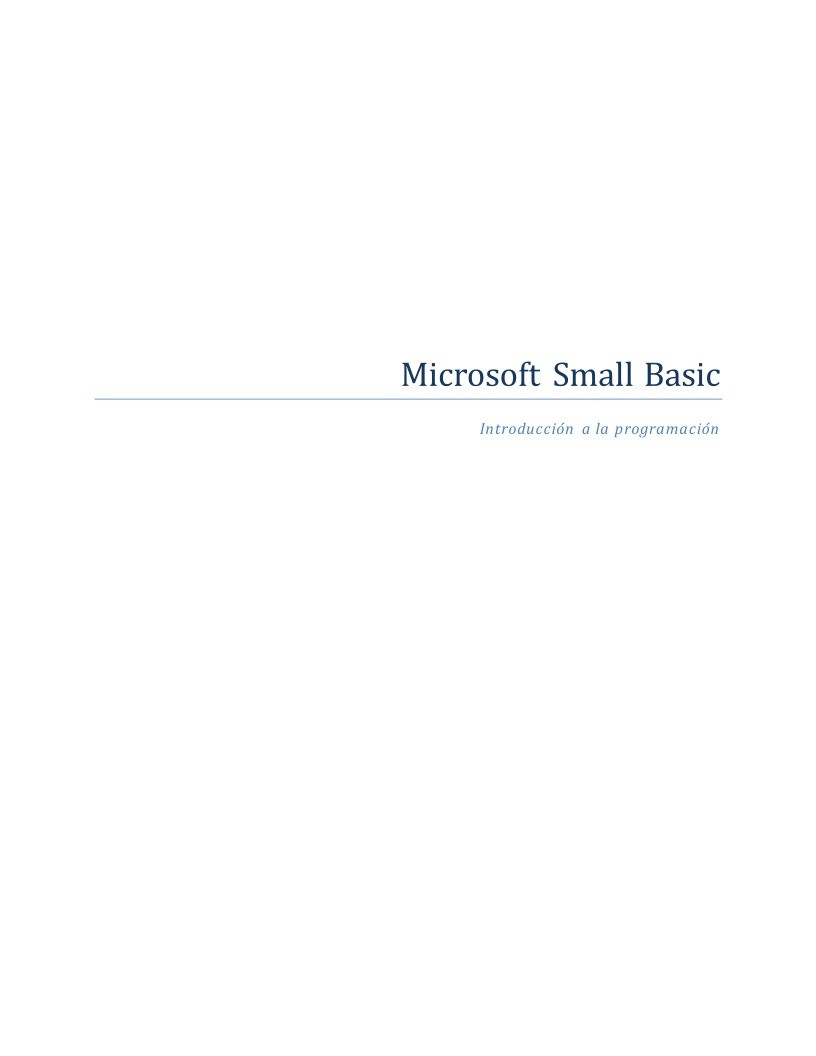

Comentarios de: Introduccion a Small Basic (0)
No hay comentarios